在XP系統中,IE浏覽器一直是系統默認的浏覽器,從最初開始一直延續到win7、win8,但是在最新的win10系統中,卻改變了默認的浏覽器,IE不再成為win10默認的浏覽器了,但是用慣了IE的人想把它修改成原來的樣子,所以有不少的用戶來向小編請教,如何才能把IE修改為默認的浏覽器。之前也有不少的人有同樣的困擾,就是一些軟件或者程序惡意修改默認的浏覽器,將一些其他產品設為首頁,所以也會遇到這個問題,所以小編將為大家解答,如何把IE修改為Win10默認浏覽器的方法。
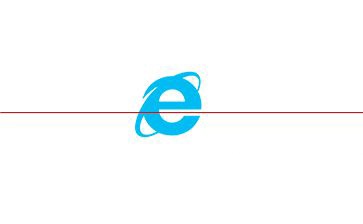
方法一:
1、在桌面 右鍵點擊開始菜單按鈕,選擇控制面板並打開
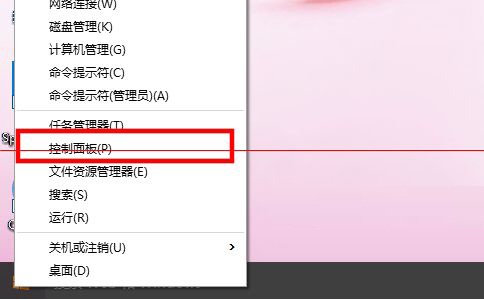
2、在控制面板中選擇以大圖標或者小圖標的方式查看,然後選擇“默認程序”
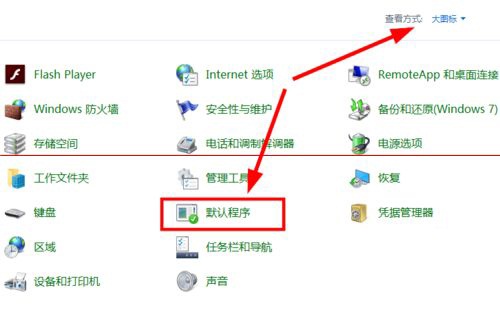
3、點擊“設置默認程序”
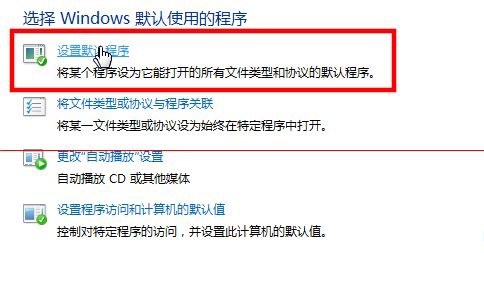
4、在左邊的程序的列表中找到Internet Explorer,然後在右邊點擊“將此程序設置為默認值”,這樣就把IE設置成為了默認浏覽器
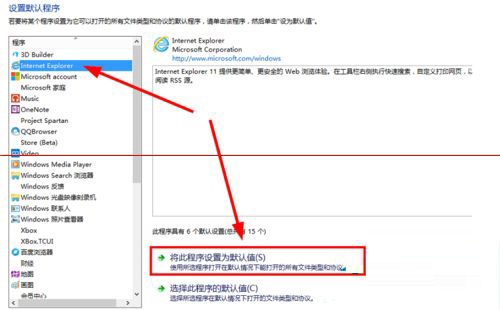
方法二:
1、點擊(左鍵)開始菜單按鈕打開設置應用
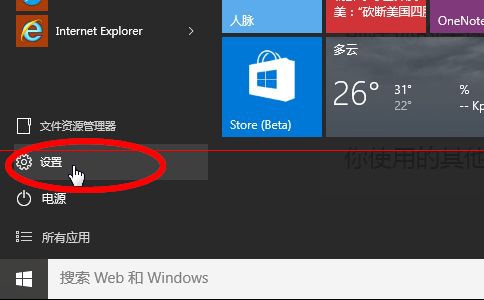
2、在設置中選擇 系統-》默認應用 -》 Web浏覽器,從浏覽器列表中選擇IE,如圖所示
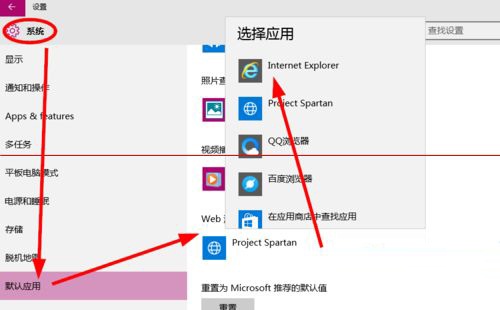
以上兩種方法都可以有效解決默認浏覽器的問題,那些用不慣其他浏覽器的用戶趕緊試試這種方法吧